Inleiding
In dit document worden de stappen beschreven voor het wissen van Proxy Cache, DNS Cache en Authentication Cache in Secure Web Appliance (SWA).
Voorwaarden
Vereisten
Cisco raadt kennis van de volgende onderwerpen aan:
- Fysieke of virtuele SWA geïnstalleerd.
- Licentie geactiveerd of geïnstalleerd.
- Secure Shell (SSH)-client.
- De installatiewizard is voltooid.
- Administratieve toegang tot de SWA.
Gebruikte componenten
Dit document is niet beperkt tot specifieke software- en hardware-versies.
De informatie in dit document is gebaseerd op de apparaten in een specifieke laboratoriumomgeving. Alle apparaten die in dit document worden beschreven, hadden een opgeschoonde (standaard)configuratie. Als uw netwerk live is, moet u zorgen dat u de potentiële impact van elke opdracht begrijpt.
DNS-cache wissen
Om de efficiëntie en prestaties te verhogen, slaat de Cisco WSA DNS-vermeldingen op voor domeinen waarmee u onlangs verbinding hebt gemaakt. Met de DNS-cache kan de SWA overmatig DNS-opzoeken van dezelfde domeinen voorkomen. De DNS-cachevermeldingen verlopen volgens de TTL (Time to Live) van de record of de DNS-configuratie in SWA.
Het is echter soms nodig om de DNS-cache van vermeldingen te wissen. Beschadigde of verlopen DNS-cachegegevens kunnen soms problemen veroorzaken bij de levering aan een externe host of hosts.
DNS-cache wissen vanuit GUI:
Stap 1. Navigeer naar Netwerk
Stap 2. Kies DNS
Stap 3. Klik op DNS-cache wissen
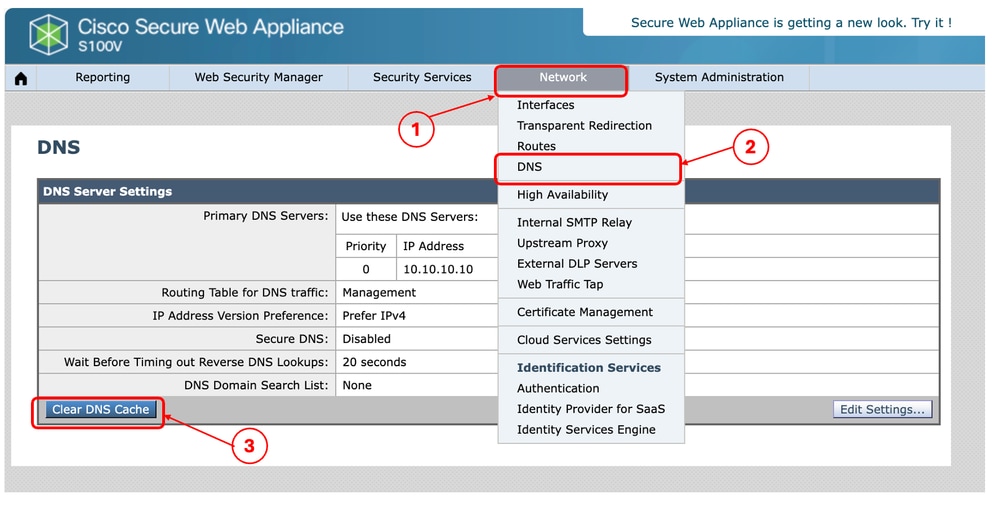 Afbeelding - DNS-cache wissen
Afbeelding - DNS-cache wissen
DNS-cache wissen uit CLI:
De DNS-cache wissen van de opdrachtregelinterface (CLI):
Stap 1. Inloggen bij CLI
Stap 2. Run denflush
Stap 3. Kies "Y"
SWA_CLI> dnsflush
Are you sure you want to clear out the DNS cache? [N]> Y
Proxycache wissen
Proxycache wissen vanuit GUI:
De proxy-cache wissen uit de GUI:
Stap 1. Navigeer naar Beveiligingsdiensten
Stap 2. Webproxy kiezen
Stap 3. Klik op Cache wissen
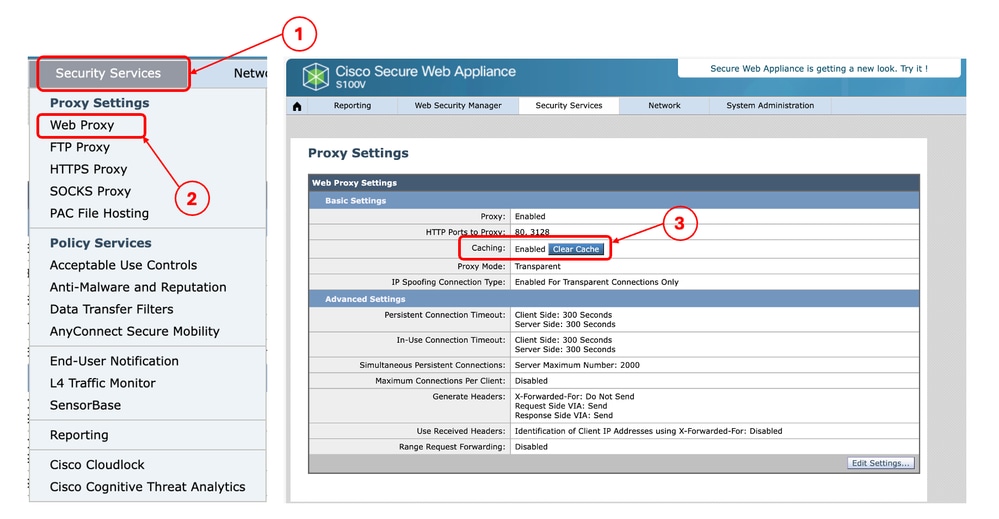 Afbeelding - Proxycache wissen
Afbeelding - Proxycache wissen
Proxycache wissen uit CLI:
De proxy-cache wissen uit de CLI:
Stap 1. Inloggen bij CLI
Stap 2. Diagnostische tests uitvoeren
Stap 3. Kies "PROXY"
Stap 4. Kies "CACHE"
SWA_CLI> diagnostic
Choose the operation you want to perform:
- NET - Network Diagnostic Utility.
- PROXY - Proxy Debugging Utility.
- REPORTING - Reporting Utilities.
- SERVICES - Service Utilities.
[]> PROXY
Choose the operation you want to perform:
- SNAP - Take a snapshot of the proxy
- OFFLINE - Take the proxy offline (via WCCP)
- RESUME - Resume proxy traffic (via WCCP)
- CACHE - Clear proxy cache
- MALLOCSTATS - Detailed malloc stats in the next entry of the track stat log
- PROXYSCANNERMAP - Show mapping between proxy and corresponding scanners
[]> CACHE
Flushing Proxy cache, prox PID: 55182
Verificatiecache wissen
U kunt een of alle items (gebruikers) verwijderen uit de verificatiecache.

Opmerking: U kunt ook een lijst maken van alle gebruikers die momenteel zijn opgeslagen in de verificatiecache.
De verificatiecache kan worden gewist uit de CLI.
Stap 1. Inloggen bij CLI
Stap 2. Authcache uitvoeren
Stap 3. Kies "FLUSHALL" of "FLUSHUSER", afhankelijk van het feit of u alle cachegegevens moet wissen of slechts één gebruiker.

Tip: Als u de juiste indeling wilt vinden van de gebruikersnaam die u uit de cache wilt verwijderen, kiest u "SEARCHDETAIL" en zoekt u eerst de juiste indeling voor de gebruikersnaam.
Gerelateerde informatie

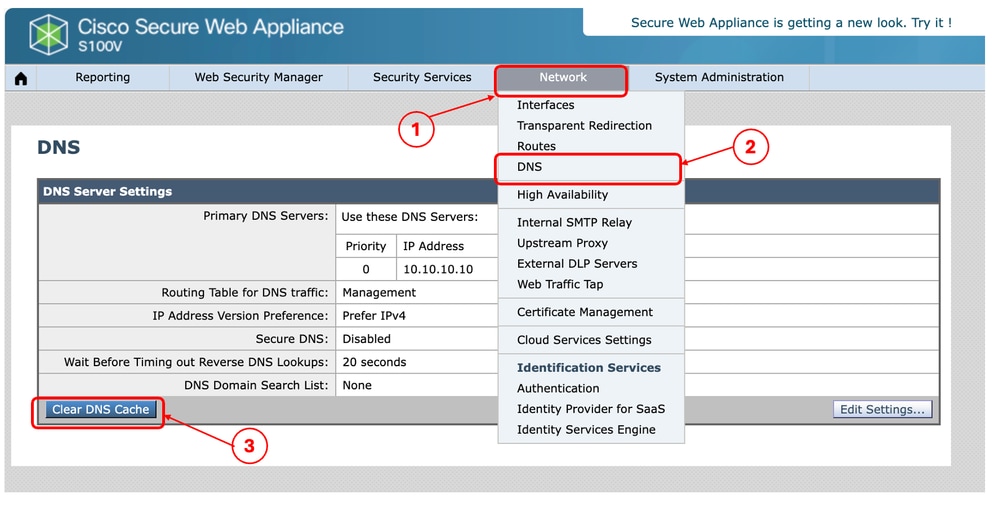
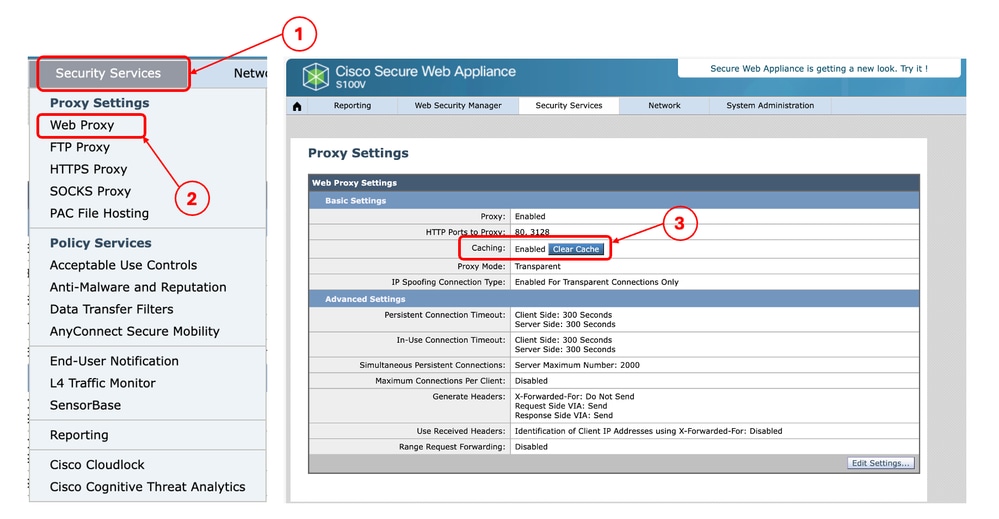


 Feedback
Feedback